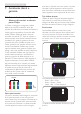User manual
28
8. Risoluzione dei problemi e FAQ
• Spegnere il computer, scollegare il vecchio
monitor e ricollegare il monitor LCD Philips.
• Accendere il monitor e poi accendere il PC.
Domanda2: Qualèlafrequenzadi
aggiornamento raccomandata per
ilmonitorLCD?
Risposta: La frequenza di aggiornamento
raccomandata per i monitor LCD
è 60 Hz. Nel caso di disturbi
sullo schermo, la frequenza di
aggiornamento può essere regolata
su un valore massimo di 75 Hz per
cercare di risolvere il problema.
Domanda 3: Checosasonoile.infe.icmdel
manualed'uso?Comesiinstallano
idriver(.infe.icm)?
Risposta: Sonoiledeldriverdelmonitor.
Seguire le istruzioni del Manuale
d’uso per installare i driver. La
prima volta che si installa il monitor,
il computer potrebbe richiedere i
driverdelmonitor(le.infe.icm)
oppure il disco del driver.
Domanda4: Comesiregolalarisoluzione?
Risposta: La scheda video / il driver video ed
il monitor determinano insieme le
risoluzioni disponibili. La risoluzione
preferita si seleziona nel Pannello
di controllo Windows
®
usando le
“Proprietà - Schermo”.
Domanda5: Checosafacciosemiperdo
durante le procedure di
regolazione del monitor tramite
OSD?
Risposta: Premere il tasto OK e poi
selezionare “Ripristina” per
richiamare tutte le impostazioni
predenite.
Domanda6: LoschermoLCDèresistenteai
graf?
Risposta: In generale si raccomanda di
nonsottoporrelasuperciedel
pannello ad impatti e di proteggerla
da oggetti dalla forma appuntita o
arrotondata. Quando si maneggia
il monitor, assicurarsi di non
applicarepressioniallasupercie
del pannello. Diversamente
le condizioni della garanzia
potrebberoesseremodicate.
Domanda7: Comesipuliscelasupercie
delloschermoLCD?
Risposta: Usare un panno pulito, morbido
e asciutto per la pulizia normale.
Usare alcool isopropilico per una
pulizia più accurata. Non usare
altri solventi come alcool etilico,
etanolo, acetone, esano, eccetera.
Domanda8:Possomodicarel'impostazione
coloredelmonitor?
Risposta: Sì, le impostazioni colore possono
esseremodicateusandoi
comandi OSD, come segue.
• Premere “OK” per visualizzare il menu
OSD (On Screen Display)
• Premere la “freccia giù” per selezionare
l'opzione “Color” (Colore) e poi premere
il tasto “OK” per accedere alle impostazioni
colore; ci sono tre impostazioni, come
segue.
1. Color Temperature (Temperatura
colore): le sei impostazioni sono: 5000K,
6500K, 7500K, 8200K, 9300K e 11500K.
Con la temperatura colore 5000K il
pannello appare “caldo, con toni rosso-
bianchi”, mentre con la temperatura
colore 11500K il pannello appare
"freddo con toni blu-bianchi".
2. sRGB: È l'impostazione standard
per assicurare il corretto scambio di
colori tra i vari dispositivi (e.g. video/
fotocamere digitali, monitor, stampanti,
scanner, ecc.).
3. UserDene(Denitodall'utente):
Si possono scegliere le impostazioni
preferite del colore regolando rosso,
verde e blu.
Note
Una misurazione del colore della luce irradiato
da un oggetto mentre è riscaldato. Questa
misurazione è espressa in termini di scala
assoluta (gradi Kelvin). Temperature Kelvin basse,